2 metodi per recuperare i programmi disinstallati su Windows 10
Aggiornato il 07/03/2025 • Archiviato in: Recupera & Ripara di Più • Soluzioni comprovate
Gli utenti di solito eliminano i file non necessari e alcuni programmi per creare più spazio su disco sul proprio sistema. Ma mentre lo fai, un click sbagliato può causare la disinstallazione involontaria. In questa guida imparerai i diversi modi di come recuperare i programmi disinstallati su Windows 10.
A volte, durante l'eliminazione di file o programmi non necessari dal computer o dal laptop, gli utenti disinstallano accidentalmente un programma importante. È solo dopo aver cliccato su disinstalla che si rendono conto del loro errore e poi si chiedono come recuperare i programmi disinstallati su Windows 10?
Sei anche tu nella stessa situazione? Sì! Allora questo articolo fa per te. Qui discuteremo cosa succede quando disinstalli un programma importante e due metodi per recuperare un programma disinstallato accidentalmente.
Approfondisci per recuperare rapidamente i programmi disinstallati.
Cosa succede quando si disinstallano programmi in Windows 10?
Per liberare spazio su disco su Windows 10, spesso elimini i file non necessari e talvolta disinstalli anche alcuni programmi che non ti sono più utili. Quando clicca su disinstalla e premi su "OK" nella casella di conferma, tutti i file, le funzionalità e i componenti collegati del programma vengono eliminati dal sistema.
Ma cosa succede se improvvisamente ti rendi conto di aver disinstallato il programma sbagliato o dopo qualche tempo scopri che hai bisogno di quel programma disinstallato. In tali scenari, cercherai sicuramente modi su come recuperare i programmi disinstallati su Windows 10? Quindi, per aiutarti, discuteremo di due metodi che ti aiuteranno a recuperare il programma disinstallato. Continua a leggere per seguire i passaggi dettagliati dei metodi discussi e recuperare i programmi eliminati.
Metodo 1: utilizzare Ripristino configurazione di sistema
Quando disinstalli un software involontariamente, puoi provare a eseguire un ripristino del sistema per tornare al punto precedente alla disinstallazione. Ma mentre provi questo metodo, ricorda che il ripristino del sistema rimuoverà tutti i file, le cartelle, tutte le app installate o qualsiasi altra modifica apportata dopo la creazione del punto di ripristino. Quindi, è necessario prima eseguire il backup dei dati per evitare ulteriori perdite. Una volta che sei pronto per utilizzare il "ripristino del sistema", segui i passaggi seguenti:
Passaggio 1: Premi il pulsante "Start" e poi vai a "Impostazioni".
Passaggio 2: nelle Impostazioni di Windows, cerca "Ripristino".
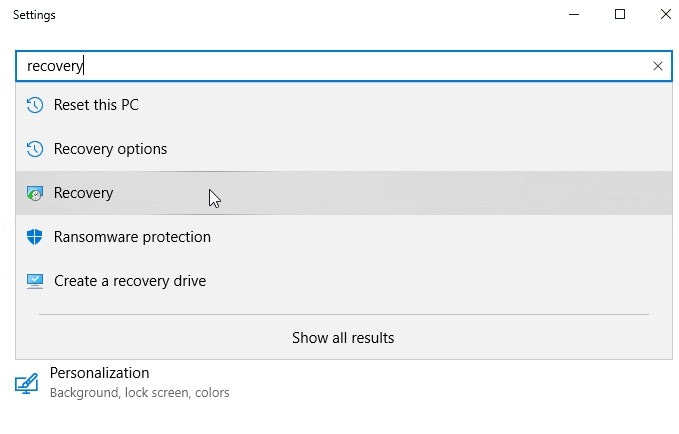
Passaggio 3: clicca su "Ripristino" e quindi su "Apri Ripristino configurazione di sistema". Ora clicca su "Avanti".
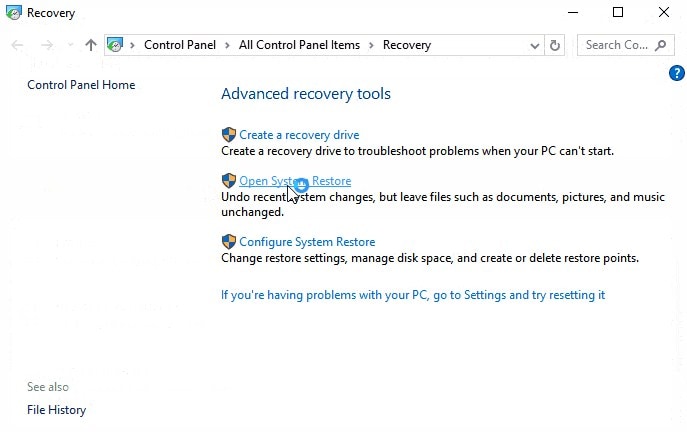
Passaggio 4: ora seleziona l'ultimo punto di ripristino che è vicino al momento in cui hai disinstallato il programma. Successivamente, è necessario cliccare su "Avanti".
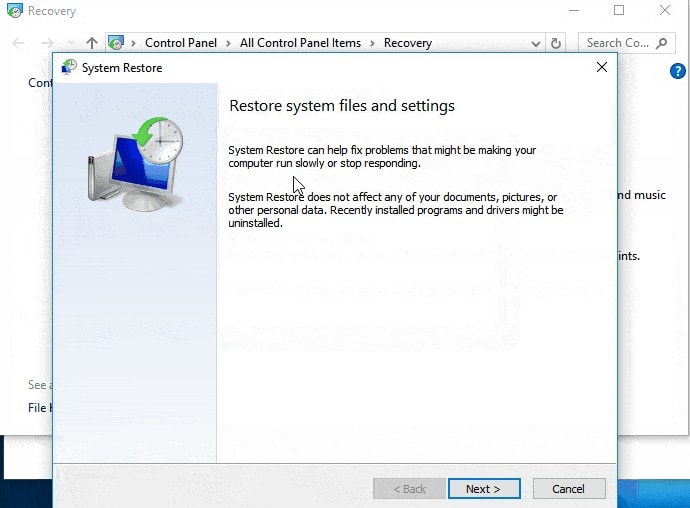
Ciò ti consentirà di ripristinare il programma disinstallato. Di solito, il ripristino del sistema è "attivo" per impostazione predefinita. Tuttavia, se non è possibile visualizzare alcun punto di ripristino, significa che l'opzione di protezione del sistema non è "attiva". Controllalo attraverso il seguente percorso:
Pannello di controllo -> Recupero - > Configura Ripristino configurazione di sistema
Ora vai su "Configura" e "Attiva protezione sistema" non è disattivato
Metodo 2: utilizzo di uno strumento di terze parti
Se non riesci a vedere alcun punto di ripristino del sistema, allora Wondershare Recoverit può aiutarti a recuperare i dati persi. Wondershare Recoverit è un software eccellente con la massima velocità di recupero ed è molto facile da usare. Ecco i passaggi per te.
Passaggio 1: seleziona la posizione sul tuo sistema da cui viene disinstallato il programma
Scarica e installa Wondershare Recoverit sul tuo sistema e seleziona la posizione in cui era precedentemente presente il programma disinstallato.

Passaggio 2: scansiona la posizione selezionata
Inizia la scansione completa per cercare il programma e i file rimossi. Puoi vedere i file recuperati in tempo reale. Ciò consente di controllare i dati in qualsiasi momento interrompendo o mettendo in pausa la scansione nel mezzo.

Passaggio 3: visualizzare in anteprima i file recuperati
Una volta completata la scansione, Wondershare Recoverit ti dà la possibilità di visualizzare in anteprima i file prima di recuperarli e salvarli. Dopo esserti assicurato che i programmi e i file che stai cercando siano stati recuperati correttamente, puoi salvarli in una nuova posizione.

Conclusioni:
La disinstallazione involontaria può verificarsi in qualsiasi momento, quindi è importante eseguire il backup dei dati per evitare perdite. Tuttavia, se hai dimenticato di eseguire il backup, potresti sempre preferire il ripristino del sistema per un ripristino rapido. Ma ci possono essere momenti in cui anche la protezione del sistema è disattivata e il punto di ripristino non viene creato. A quel tempo, il software Wondershare Recoverit Data Recovery è lo strumento migliore per recuperare tutti i dati persi o cancellati accidentalmente.
Le persone chiedono anche:
Come recuperare i programmi disinstallati su Windows 8?
Il punto di ripristino di Windows 8 può aiutarti a ripristinare Windows al momento in cui è stato creato il ripristino del sistema. A parte la disinstallazione di driver, programmi o altre modifiche apportate dopo l'ultimo punto di ripristino, tutti gli altri dati rimangono così come sono.
Ecco il percorso per recuperare il programma disinstallato:
Pannello di controllo -> Recupero -> Ripristino configurazione di sistema aperto -> Seleziona l'ultimo punto di ripristino e ripristinalo.
Come trovare uno dei programmi disinstallati di recente in Windows 7?
Cerca nel registro di ripristino del sistema e lì troverai il programma disinstallato di recente. Seleziona il punto di ripristino e reinstallalo.
Il ripristino del sistema può ripristinare i programmi disinstallati Windows 7?
Sì, se la protezione del sistema è attivata, viene creato automaticamente un punto di ripristino del sistema. Salva tutte le modifiche a intervalli periodici e consente di ripristinarlo in caso di perdita di dati.
Come ripristinare i programmi disinstallati su Windows XP?
Per ripristinare uno dei programmi disinstallati, procedi come segue:
Start -> Tutti i programmi -> Accessori. Ora passa a Strumenti di sistema -> Ripristino del sistema.





